Cyanogenmod — продвинутая прошивка, разрабатываемая энтузиастами.
Если вы не уверены, нужна вам эта прошивка или нет, то лучше все оставить как есть.
Для начала, нужно сделать резервные копии всех важных данных на телефоне: контактов, SMS, программ и т. п.
Я сделал это через Samsung KIES, что крайне не рекомендую делать, потому что CyanogenMod несовместим с KIES и телефон им не определяется при подключении.
Советую сделать копии контактов при помощи встроенной синхронизации Google аккаунтов, а всего остального при помощи сторонних программ резервного копирования для Android.
После того, как создание резервных копий завершено, можно приступать к перепрошивке.
Все описанные операции будут проводится в системе семейства Debian GNU/Linux, поэтому, если у вас другой дистрибутив, модифицируйте команды соответственно.
Для удобства лучше создать папку, где будут находиться все файлы, необходимые для прошивки.
mkdir ~/cyanogenmodНужно скачать следующие архивы/пакеты:
ClockworkMod Recovery 5.5.0.4 http://cmw.22aaf3.com/c1/recovery/recovery-clockwork-5.5.0.4-galaxys2.tar
Heimdall Suite 1.3.1 Command-line Binary 32bit system, 64bit system
CyanogenMod 9,1 http://get.cm/get/jenkins/7078/cm-9.1.0-galaxys2.zip
Google Apps для CyanogenMod 9 (из-за проприетарных лицензий приложения Google не включены в прошивку) http://cmw.22aaf3.com/gapps/gapps-ics-20120317-signed.zip
Предполагая, что все пакеты были скачаны в директорию ~/cyanogenmod, произведем установку Heimdall Suite:
cd ~/cyanogenmod dpkg -i heimdall_1.3.1_amd64.debТ.к. у меня нет microSD карты, то буду рассматривать случай установки прошивки без нее, т. е. с встроенной памяти.
Подключим телефон в режиме USB хранилища к компьютеру и скопируем архив с CyanogenMod (cm-9.1.0-galaxys2.zip) в корень внутренней карты телефона под именем update.zip
Также положите gapps-ics-20120317-signed.zip туда же.
Важно! Если пропустить этот шаг, как это сделал я, то придётся потом повозится с Android SDK, т. к. телефон будет включаться только в режим recovery.
Но об этом позже.
Выключим телефон из USB порта и выключим его вообще. Загрузим его в режим Downloading, зажав кнопки «Volume Down» + «Home» (центральная) + «Power», в начале загрузки нужно воткнуть в телефон USB провод.
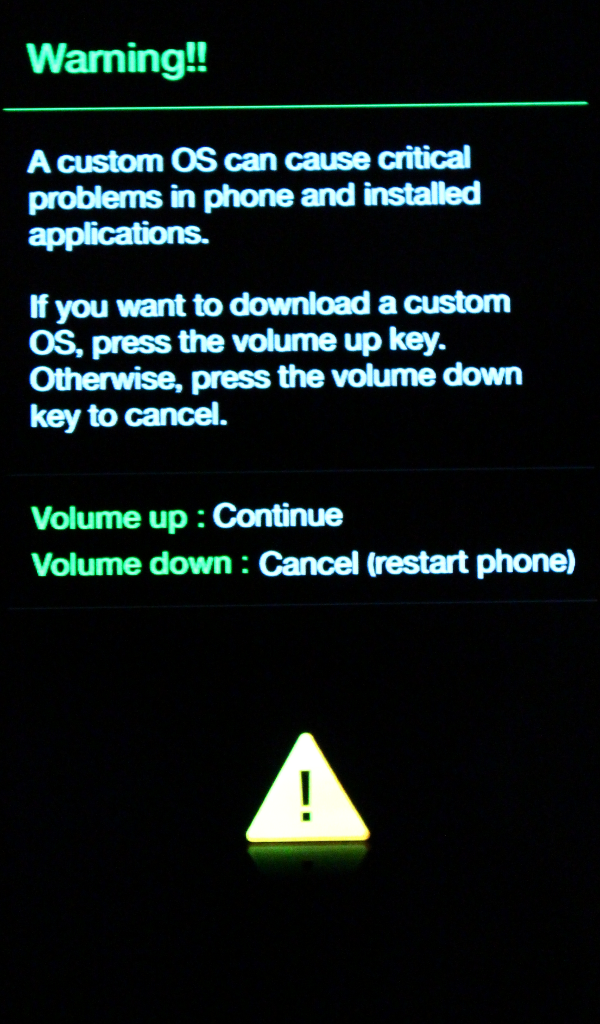
Распакуйте ClockworkMod Recovery и выполните следующую команду, когда телефон успешно загрузится в режим Downloading:
tar -xf recovery-clockwork-5.5.0.4-galaxys2.tar sudo heimdall flash --kernel zImage
Дождитесь, пока телефон перезагрузится самостоятельно.
Загрузите телефон в режим recovery, путём зажатия клавиш «Volume Up» + «Home» (центральная) + «Power» и выберите пункт: Wipe data/factory reset, затем пункт: Wipe cache partition. Управление осуществляется с помощью качелек громкости и кнопки питания.[
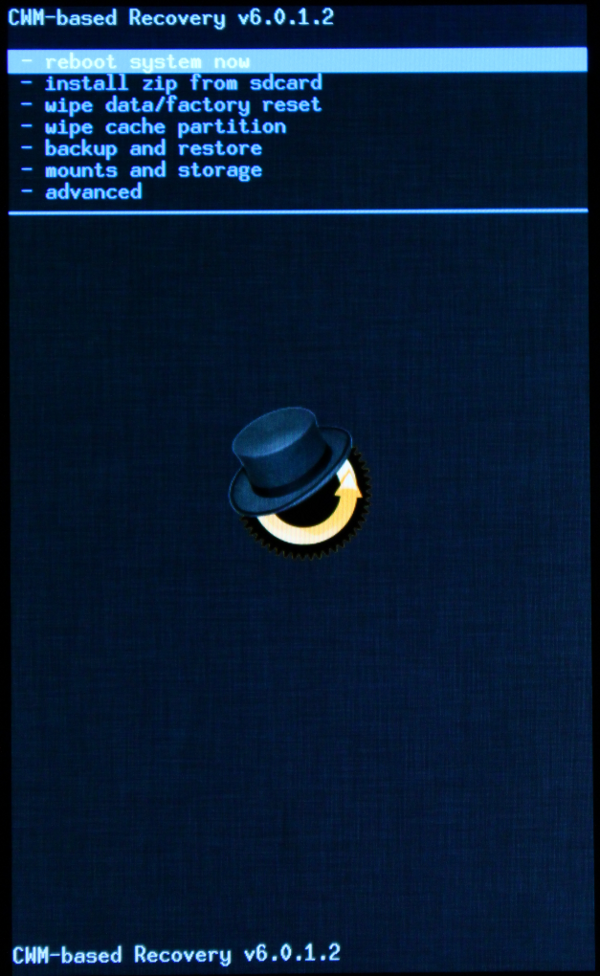
[
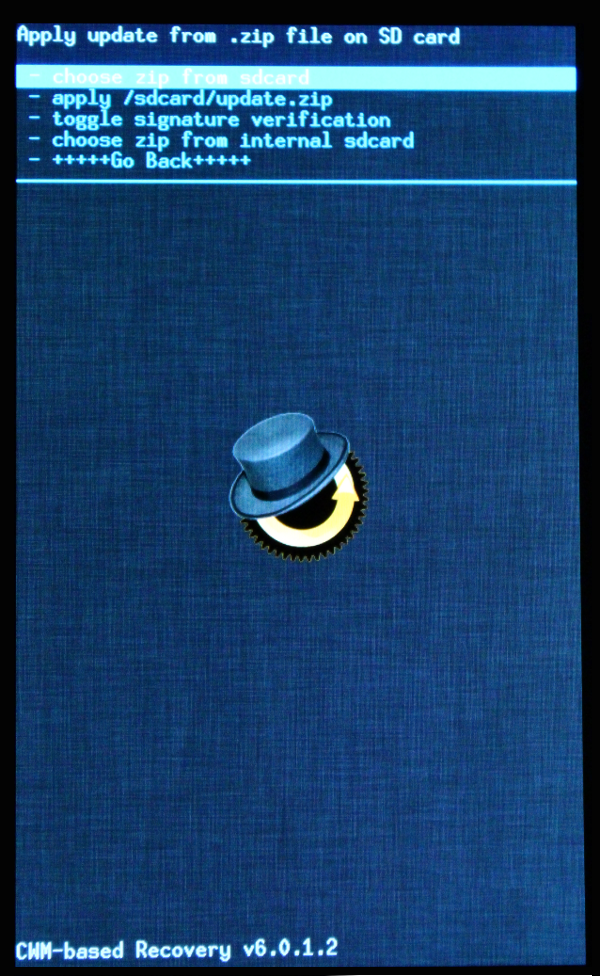
Выберите пункт Install zip from sdcard. Если у вас есть microSD карта, то выбирайте пункт Choose zip from sdcard, если устанавливаете с встроенной памяти, как я, то выберите Choose zip from internal card и выберите update.zip, как только установка завершится, повторите процедуру с архивом google apps.
[
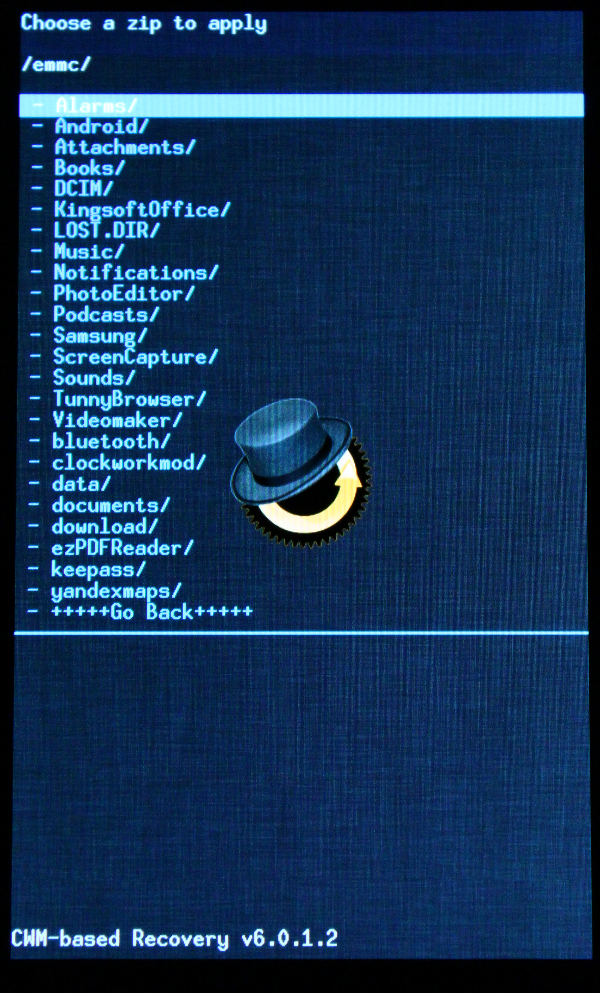 [
[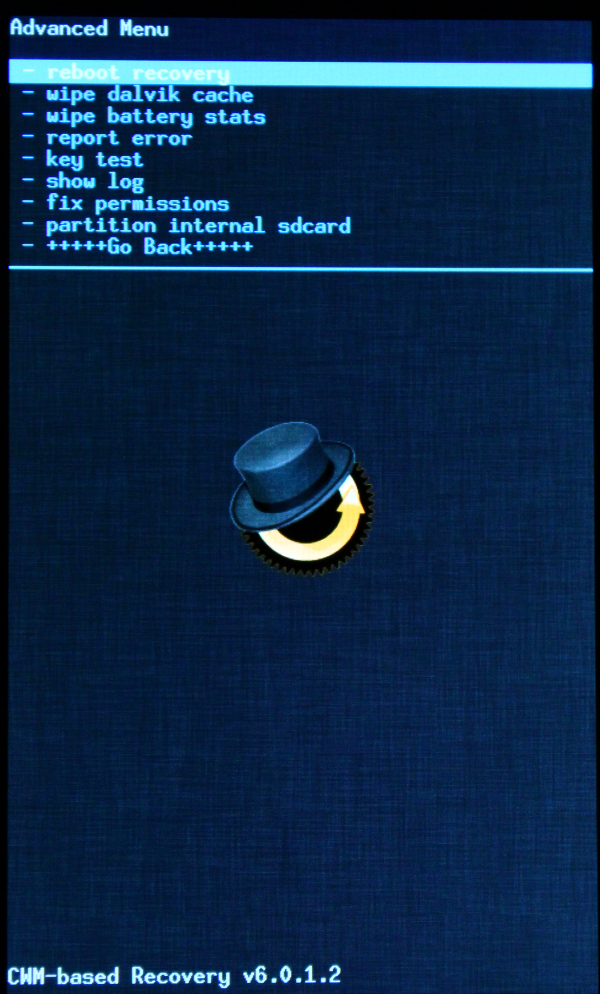
Теперь можно выбрать +++++Go Back+++++ и перезагрузить телефон с помощью одноимённого пункта меню.
Телефон загрузится в CyanogenMod. Первый запуск может занять около двух минут, так что не стоит паниковать и перезагружать телефон. Теперь при каждой загрузке на экране телефона будет светиться значок: жёлтый треугольник с восклицательным знаком, это свидетельствует о перепрошивке телефона. От него можно избавиться, скачав приложение Triangle Away app.
Теперь пару слов об Android SDK. Это тулкит приложений для разработчиков Android и под Android. Скачать можно с официального сайта.
После скачивания, распакуйте архив и запустите бинарник android из папки tools:
sudo ./android-sdk-linux/tools/android
В приложении выберите Android SDK Platform-tools и нажмите Install 1 pack.
[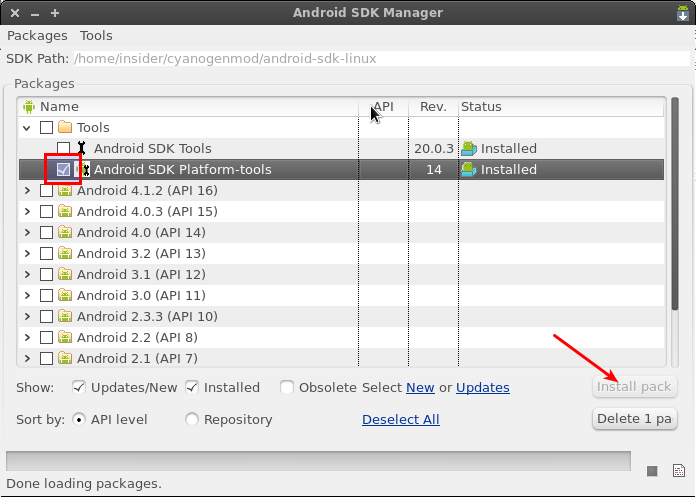
Подождите, пока скачаются и установятся утилиты, перейдите в директорию android-sdk-linux/platform-tools/ и запустите adb. Вы увидите список возможных команд. С помощью adb с телефоном можно работать даже в режиме recovery, главное не забыть подключить его к компьютеру USB кабелем.
Ну и в завершение — видео демонстрация CyanogenMod.